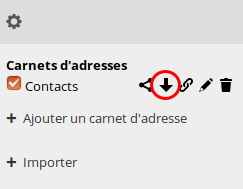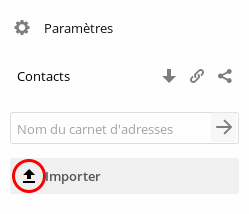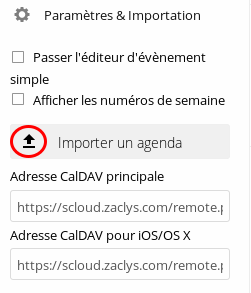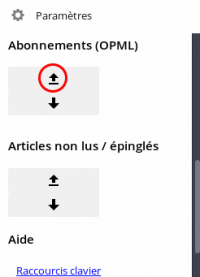Migration d'ownCloud vers Nextcloud
Activer son instance Nextcloud
- Rendez-vous dans le profil de votre compte pour activer votre compte cloud
- Cochez la case pour activer votre compte Nextcloud
- Indiquez si vous souhaitez activer le chiffrement
- Choisissez un mot de passe et valider pour enregistrer les modifications
|
|
Accéder ensuite à votre interface web à l'adresse :
- - Nextcloud : https://ncloud.zaclys.com
- - Nextcloud chiffré : https://scloud.zaclys.com
Transférer ses documents
Les deux serveurs étant des serveurs distincts, il est nécessaire de transférer la totalité de vos documents sur votre nouvel espace. C'est l'étape la plus longue de la migration, selon le volume de données enregistrées sur votre cloud.
La manière la plus simple de procéder est d'utiliser le client de synchronisation Nextcloud.
|
|
- Installer le client Nextcloud propre à votre système d'exploitation.
- Facultatif : renommer le dossier ownCloud précédemment synchronisé en Nexcloud. Cela permettra sa détection automatique par le client.
- Lancer le client, indiquer les paramètres de connexions
- Choisir le dossier Nextcloud, bien indiquer de conserver les données.
- Lancer la synchronisation.
![]() Remarque : Procéder de la même manière sur tous les clients à synchroniser, mais les uns après les autres. Soyez sûr que la synchronisation est complète sur un client avant de lancer la suivante.
Remarque : Procéder de la même manière sur tous les clients à synchroniser, mais les uns après les autres. Soyez sûr que la synchronisation est complète sur un client avant de lancer la suivante.
Transférer ses contacts
Télécharger le carnet d'adresse sur ownCloud et l'importer sur Nextcloud :
- Sur l'interface web owncloud, télécharger votre carnet d'adresse et enregistrez-le sur votre ordinateur.
- Sur l'interface Nextcloud, allez sur l'application Contact et en bas à gauche sélectionnez votre fichier pour importer vos contacts.
Transférer ses agendas
Même démarche que pour les contacts :
- Sur l'interface web Owncloud, télécharger votre agenda et enregistrez-le sur votre ordinateur.
- Sur l'interface Nextcloud, allez dans les paramètres en bas à gauche et importez le fichier VCS/ICS.
Répéter ces opérations autant de fois qu'il y a d'agenda.
Convertir ses notes
Les notes étaient au format html avec le serveur ownCloud Zaclys et sont maintenant au format markdown (.md) avec Nextcloud, il est donc nécessaire de les convertir.
Il existe probablement des scripts ou des applications qui permettent de le faire automatiquement, selon votre système d'exploitation.
Mais il est également possible de le faire manuellement en copiant le contenu des notes html dans une application qui gère le markdown, par exemple Qownnote.
Importer des news
L'application News de Nextcloud cloud accepte l'import de fichier OPML que vous aurez par exemple exporté depuis votre lecteur de flux préféré.
- Dans les paramètres de l'application, cliquez sur la flèche d'import des Abonnements (OPML) et choisissez le fichier à importer :
Modifier la configuration des applications de synchronisation
Pour la plupart des applications connectées à votre Cloud, il suffit de remplacer l'ancienne adresse du serveur Owncloud: https://webcloud.zaclys.com/ par celle de Nextcloud: https://ncloud.zaclys.com ou https://scloud.zaclys.com pour la version chiffré.
DavDroid
Voir la page de la configuration de DavDroid qui est en jour.